7 formas de arreglar el calendario de Google que no se sincroniza con el iPhone
Nov 25, 2024 • Filed to: Soluciones de Reparación Móvil • Soluciones probadas
El iPhone viene con un montón de funciones. Te proporciona un fácil acceso a la tecnología moderna. También te permite sincronizar datos valiosos de varias fuentes fiables. Una de ellas es sincronizar tu calendario de Google con tu iPhone.
Pero en muchos casos, el calendario de Google no se sincroniza con el iPhone. En este caso, un usuario no puede hacer coincidir el horario. Si te encuentras con el mismo problema, lo único que necesitas es esta guía sobre cómo solucionar que el calendario de Google no se sincronice con el iPhone.
- ¿Por qué mi calendario de Google no se sincroniza en mi iPhone?
- Solución 1: Comprueba la conexión de red
- Solución 2: Activar el Calendario de Google en el Calendario del iPhone
- Solución 3: Activa la sincronización del calendario yendo a Configuración
- Solución 4: Establecer Google Calendar como calendario predeterminado
- Solución 5: Vuelve a añadir tu cuenta de Google a tu iPhone después de eliminar la actual
- Solución 6: Obtener datos de tu cuenta de Google
- Solución 7: Comprueba el problema de tu sistema con Dr.Fone - Reparación del sistema
- Bono: ¿Cómo sincronizo el calendario de mi iPhone con Google Calendar?
¿Por qué mi calendario de Google no se sincroniza en mi iPhone?
Bueno, hay muchas razones para que el calendario de Google no aparezca en el iPhone.
- Hay un problema con la conexión a Internet.
- El calendario de Google está desactivado en el iPhone.
- El calendario de Google está desactivado en la aplicación de calendario de iOS.
- Ajustes de sincronización inadecuados.
- Los ajustes de obtención de Gmail en el iPhone son incorrectos.
- Hay un problema con la cuenta de Google.
- La aplicación oficial del calendario de Google para iOS no está en uso o hay un problema con la aplicación.
Solución 1: Comprueba la conexión de red
Para que la sincronización sea correcta, es necesario que Internet funcione correctamente. Esto es así porque la aplicación de calendario de iOS requiere una conexión estable. En este caso, si el calendario del iPhone no se sincroniza con Google, debes comprobar la conexión de red. Si funciona correctamente, comprueba si los datos móviles están permitidos para la aplicación del calendario. Para ello
Paso 1: Ve a "Ajustes" y selecciona "Datos móviles" seguido de "calendario".
Paso 2: Si el calendario está desactivado, actívalo.
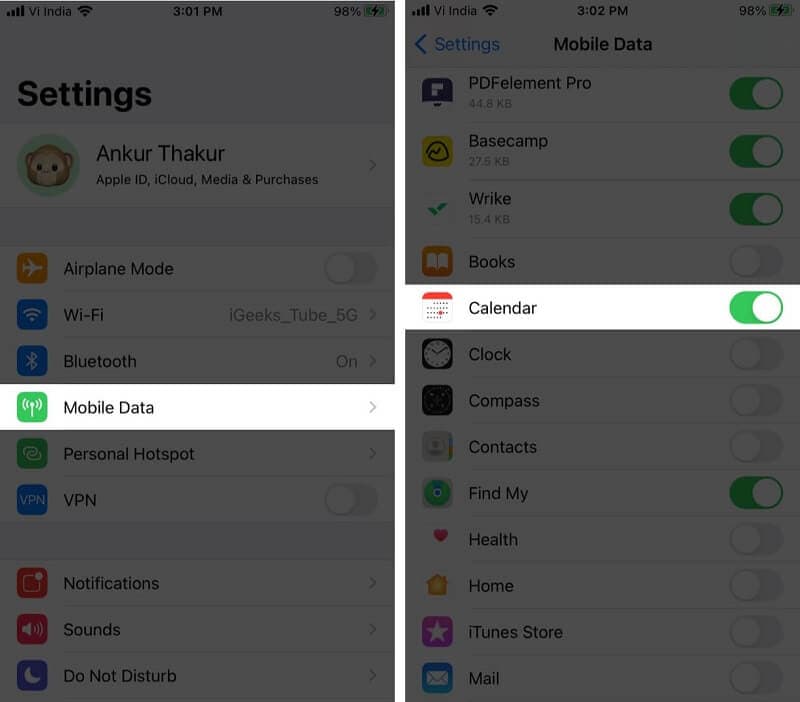
Solución 2: Activar el Calendario de Google en el Calendario del iPhone
La aplicación de calendario de iOS es capaz de manejar muchos calendarios. Esto significa que puede manejar fácilmente los calendarios de las distintas cuentas online que utilices en tu iPhone. Por lo tanto, si tu calendario de Google no se sincroniza con el calendario del iPhone, debes asegurarte de que está activado en la aplicación. Puedes hacerlo fácilmente de esta forma
Paso 1: Abre la aplicación Calendario en tu iPhone y pulsa en "Calendarios"..
Paso 2: Marca todas las opciones en Gmail y ya está.

Solución 3: Activa la sincronización del calendario yendo a Configuración
El iPhone te ofrece la flexibilidad de seleccionar lo que quieres sincronizar desde tu cuenta de Google. Por tanto, si el calendario de tu iPhone no se sincroniza con Google, debes comprobar si la sincronización está activada o no.
Paso 1: Ve a los "Ajustes" de tu iPhone y toca en "Contraseñas y cuentas".

Paso 2: Ahora selecciona la cuenta de Gmail.

Paso 3: Verás la lista de varios servicios de Google que se pueden sincronizar o están sincronizados con tu iPhone. Tienes que ver el conmutador junto a "Calendarios". Si ya está encendido, puedes empezar, pero si no lo está, enciéndelo.

Solución 4: Establecer Google Calendar como calendario predeterminado
Una de las soluciones para que el calendario de Google no aparezca en el iPhone es establecer los calendarios de Google como calendario predeterminado. Esta solución ha funcionado para algunos usuarios cuando nada parece funcionar.
Paso 1: Toca en "Calendario" yendo a "Ajustes".
Paso 2: Ahora pulsa en "Calendario por defecto". Tardará unos segundos en mostrar Gmail. Una vez que se muestre, pulsa sobre él y se establecerá como Calendario por defecto.

Solución 5: Vuelve a añadir tu cuenta de Google a tu iPhone después de eliminar la actual
Que el calendario de Apple no se sincronice con el de Google es un problema común que a veces ocurre por razones aparentes. En este caso, una de las mejores soluciones posibles es eliminar tu cuenta de Google de tu iPhone y volver a añadirla. Esta acción corregirá los errores y te ayudará a sincronizar el calendario de Google con el calendario del iPhone.
Paso 1: Ve a "Ajustes" en tu iPhone y toca en "Contraseñas y cuentas".

Paso 2: Selecciona tu cuenta de Gmail de la lista dada.

Paso 3: Ahora haz clic en "Eliminar cuenta".

Paso 4: Aparecerá una ventana emergente pidiéndote permiso. Haz clic en "Eliminar de mi iPhone".

Paso 5: Una vez eliminada la cuenta, vuelve a la sección "Contraseñas y cuentas" y selecciona "Añadir cuenta". Ahora selecciona Google de la lista.

Ahora sólo tienes que introducir tus datos de acceso a Google y continuar.
Solución 6: Obtener datos de tu cuenta de Google
Que los recordatorios del calendario de Google no se muestren en el iPhone es un problema común que ocurre cuando la sincronización no funciona correctamente. En este caso, puedes solucionar fácilmente el problema simplemente cambiando de una opción a otra. Sí, se trata de buscar.
Paso 1: Ve a "Ajustes" en tu iPhone y selecciona "Contraseñas y cuentas".

Paso 2: Selecciona "Obtener nuevos datos" de las opciones dadas. Ahora selecciona tu cuenta de Gmail y pulsa en "Buscar".

Solución 7: Comprueba el problema de tu sistema con Dr.Fone - Reparación del sistema

Dr.Fone - Reparación del Sistema
Arreglar el iPhone Atascado en el Logo de Apple Sin Pérdida de Datos.
- Sólo devuelve tu iOS a la normalidad, sin pérdida de datos en absoluto.
- Repara varios problemas del sistema iOS, atascado en el modo de recuperación, logo de Apple en blanco, pantalla negra, bucle en el arranque, etc.
- Repara otros errores del iPhone y de iTunes, como error 4013 de iTunes, error 14, error 27,error 9 de iTunes y otros.
- Funciona para todos los modelos de iPhone (iPhone XS/XR incluido), iPad y iPod touch.
- Totalmente compatible con la versión más reciente de iOS.

Usted puede arreglar fácilmente el calendario del iPhone que no se sincroniza con el problema de Google tomando la ayuda de Dr.Fone - Reparación del Sistema (iOS). El caso es que a veces el iPhone empieza a funcionar mal. En este caso, iTunes es la solución general. Pero puedes perder tus datos si no tienes una copia de seguridad. Así que Dr.Fone -Reparación del sistema (OS) es la mejor solución. Te permite arreglar varios problemas de iOS sin pérdida de datos y eso también en menos de 10 minutos en casa.
Paso 1: Abrir Dr.Fone
Inicia Dr. Fone - Reparación del sistema (iOS) en el sistema y selecciona "Reparación del sistema" en las opciones dadas.

Paso 2: Selecciona el modo
Ahora tienes que conectar tu iPhone con la computadora con la ayuda de un cable lightning y seleccionar el "Modo Estándar" de las opciones dadas.

Tu dispositivo se detectará automáticamente. Una vez detectadas, se mostrarán todas las versiones del sistema iOS disponibles. Selecciona uno y haz clic en "Iniciar" para continuar.

El firmware comenzará a descargarse. Este proceso llevará algún tiempo. Asegúrate de que estás conectado a una conexión a Internet estable.

Una vez completada la descarga, comenzará el proceso de verificación.

Paso 3: Solucionar el problema
Una vez completada la verificación, aparecerá una nueva pantalla ante ti. Selecciona "Solucionar ahora" para comenzar el proceso de reparación.

Tardarás unos minutos en solucionar el problema. Una vez que tu dispositivo esté reparado con éxito, se solucionará el problema de la sincronización.

Nota: También puedes utilizar el "Modo avanzado" en caso de que no encuentres el modelo concreto o no puedas solucionar el problema. Pero el Modo Avanzado provocará la pérdida de datos.
Bono: ¿Cómo sincronizo el calendario de mi iPhone con Google Calendar?
El sistema operativo iOS de Apple admite conexiones con las cuentas de Google. Puedes sincronizar fácilmente tus calendarios de iPhone y Google siguiendo unos sencillos pasos.
Paso 1: Abre "Configuración" y selecciona "Contraseña y cuentas". Ahora selecciona "Añadir cuenta" en las opciones dadas y selecciona tu cuenta de Google.

Paso 2: Una vez añadida la cuenta, selecciona "Siguiente" y verás varias opciones. Activa la opción "Calendario" y pulsa en guardar. Ahora tienes que esperar a que tu calendario se sincronice con tu iPhone. Este proceso durará varios minutos.

Paso 3: Ahora abre la aplicación "Calendario" y ve a la parte inferior. Ahora selecciona "Calendarios". Se mostrará la lista de todos los calendarios. Incluye tus calendarios privados, compartidos y públicos vinculados a tu cuenta de Google. Selecciona el que quieras hacer aparecer y haz clic en "Hecho".

Conclusión
Hay muchos usuarios que a menudo se enfrentan al problema de que Google Calendar no se sincroniza con el iPhone. Si eres uno de ellos, lo único que necesitas es revisar esta guía. Las soluciones presentadas en esta guía son soluciones probadas y de confianza. Esto te permitirá solucionar el problema sin tener que ir al servicio técnico. Puedes solucionar fácilmente el problema en cuestión de minutos y además en tu casa.
Problemas de iPhone
- 1. Problemas de Pantalla
- Pantalla Táctil no Funciona
- Pantalla en Rojo de iPhone
- Pantalla Congelada del iPad
- Pantalla blanca de iPhone
- Pantalla Azul de iPhone
- Reparar Pantalla de iPhone
- 2. Problemas de Batería
- 3. Problemas de Sonido
- Problema de Eco de iPhone
- Problema de iPhone Micrófono
- Problemas del Sonido de iPhone
- Problema de iPhone Volumen
- Problemas de Auriculares iPhone
- Correo de Voz Visual No Disponible
- Problema de iPhone Alarm
- 4. Otros Problemas
- Datos de iPhone no Funcionan
- Fallo de Actualización
- Modo DFU de iOS
- Problemas de Ajustes
- Reparar iPhone Mojado
- Problemas del Teclado de iPhone
- Sensor de Proximidad iPhone
- Problemas de iPhone Jailbreak
- Problema de Cámara de iPhone
- Problemas de FaceTime
- Problema de iPhone GPS
- Problema de iPhone Facebook
- Reparar iPhone Backlight
- Activar iPhone 6s
- El Sobrecalentamiento iPhone
- Problema de Llamado de iPhone
- Problemas de Sincronización
- Problemas de iPhone Bluetooth
- ● Gestionar/transferir/recuperar datos
- ● Desbloquear/activar/bloquear pantalla FRP
- ● Resolver problemas en iOS y Android
- Prueba Gratuita Desbloquea Ahora Desbloquea Ahora


















Paula Hernández
staff Editor